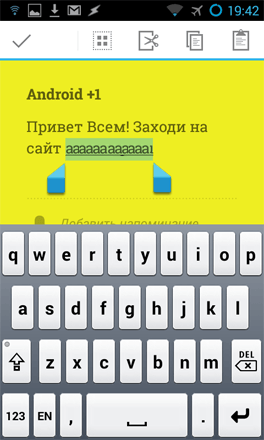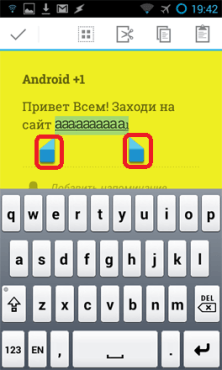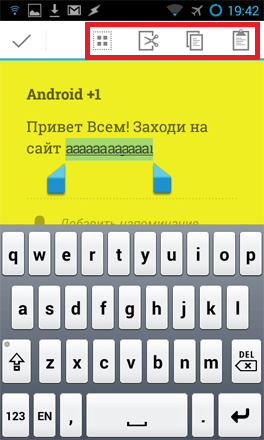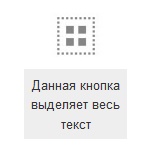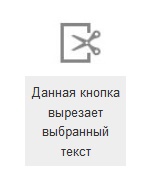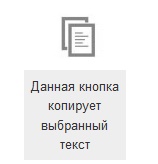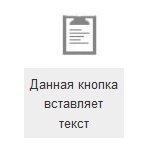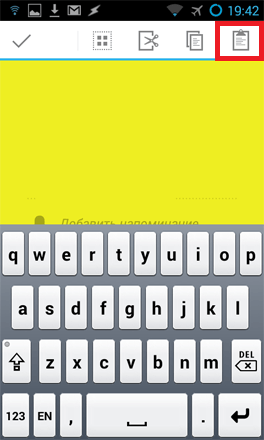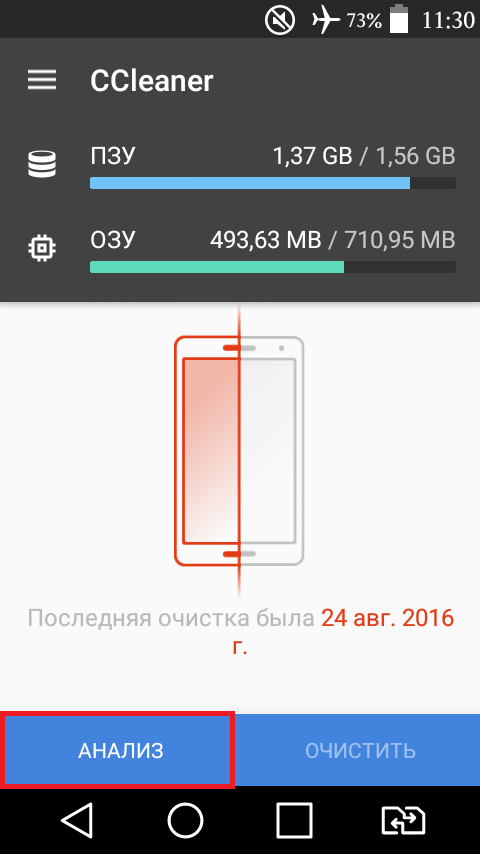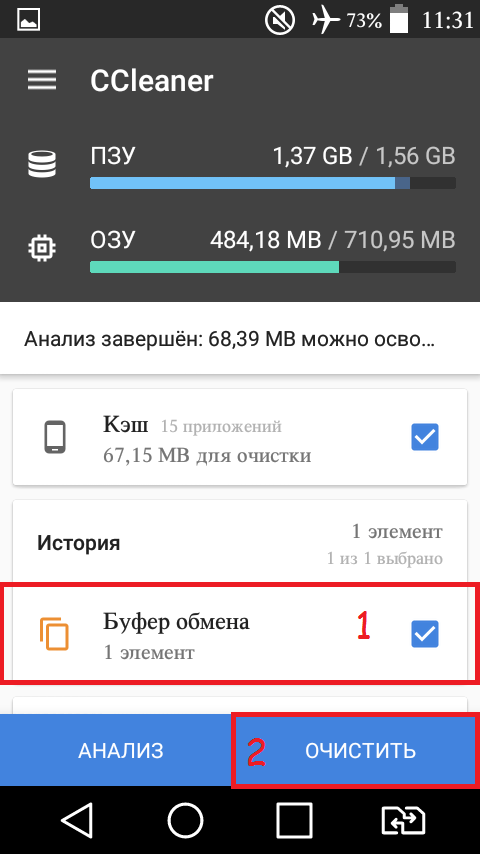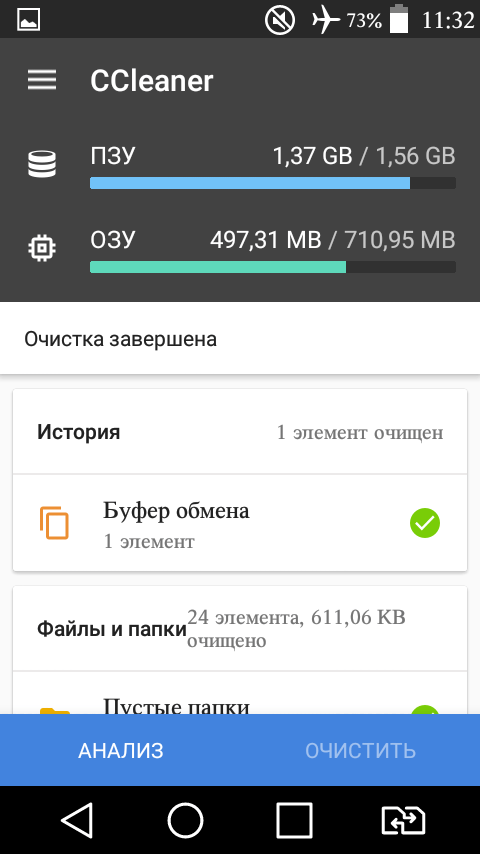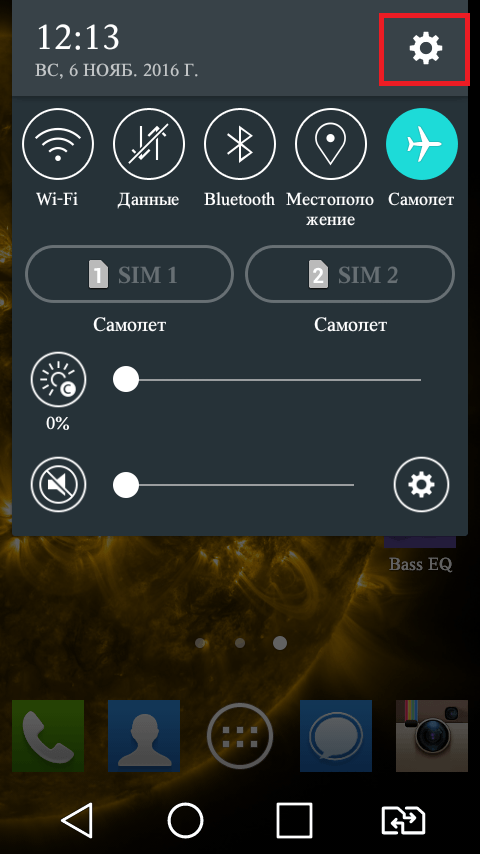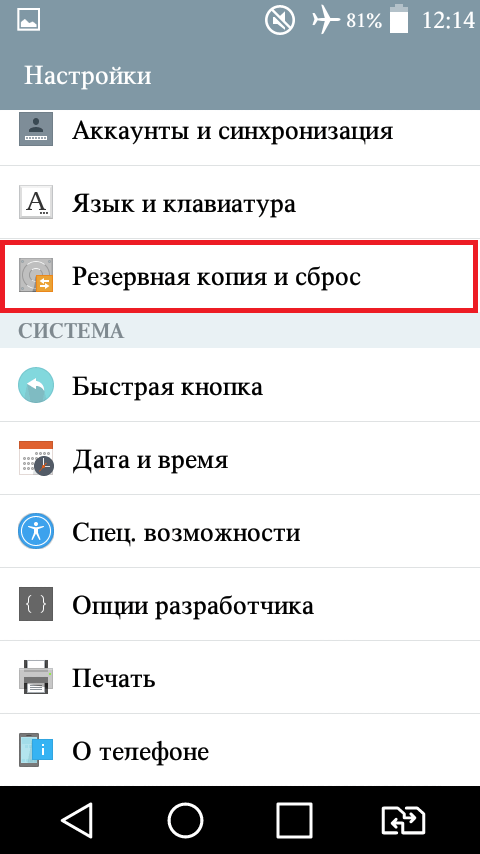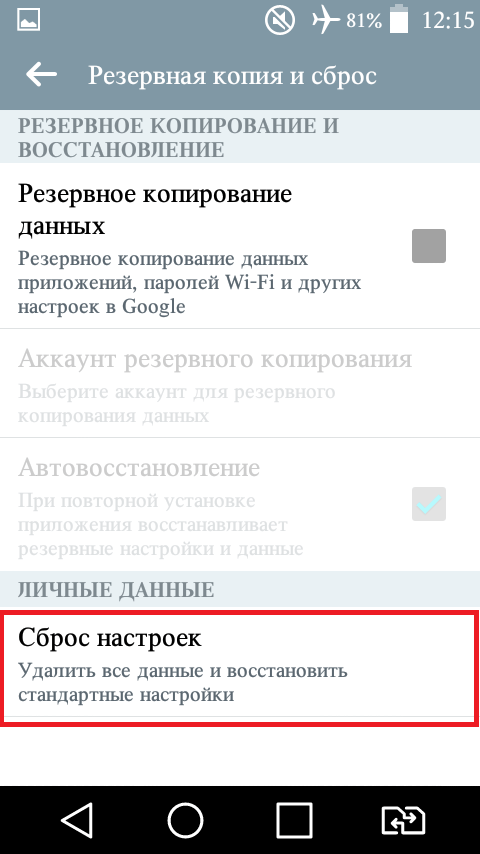В современном мире телефоны, смартфоны и планшеты стали неотъемлемой частью жизни каждого человека. Они по мощности и функциональности способны потягаться даже с персональными компьютерами. Важно лишь в полной мере освоить все возможности своего устройства. Начинать нужно с самых азов, таких как обращение к буферу обмена. Освоение этой функции является залогом комфортной работы со смартфоном на Андроиде. Итак, где находиться, как зайти и как очистить буфер обмена, читайте далее.
Что такое буфер обмена
Бу́фер обме́на (англ. clipboard) — промежуточное хранилище данных, предоставляемое программным обеспечением и предназначенное для переноса или копирования между приложениями или частями одного приложения через операции вырезать, копировать, вставить.
Как пользоваться временным хранилищем в Google Android
Копирование информации
Принцип работы с временным хранилищем в операционной системе Android аналогичен действиям за компьютером. Используются те же инструменты для операций над текстом, изображениями и прочими файлами. Различие заключается в использовании иных устройств ввода: Android заточен на сенсорное управление, а компьютеры на клавиатуру и мышь.
- Нажмите на текст, который хотите скопировать, и удерживаете около 2 секунд. Так Вы перейдёте в режим выделения.
- Для изменения границ выделенного текста протяните ползунки, ограничивающие выбранный участок.
- После выделения фрагмента текста, нужно выбрать требуемое действие в панели инструментов: выделить всё (Select all), копировать (Copy), вырезать (Cut). Обычно кнопки доступны из панели инструментов, но иногда появляются в области выделения.
Фотогалерея: обозначение кнопок
На случай если у вас появилось контекстное меню без интуитивно понятных надписей приводим обозначение кнопок.
Когда вы проделаете данные инструкции, выделенный текст будет помещён в буфер обмена.
Как вставить скопированный текст
Теперь нужно вставить текст из буфера обмена в нужное Вам место.
- Зажмите пальцем экран в той области, куда вы хотите вставить скопированный текст. Например новый файл в текстовом редакторе. Теперь нажмите кнопку вставить.
После проделанных действий скопированный текст появится на месте вставки.
Нужно ли чистить буфер обмена в устройстве на Андроид
Когда Вы копируете какой-либо файл в буфер обмена, это вовсе не значит что система помещает его туда целиком. В буфер добавляется лишь информация о файле или папке, в зависимости от того над чем производите действие. Если после копирования или вырезания не вставить «файл» куда надо, то ссылка так и будет храниться в буфере. Много ли она памяти занимает? — спросите Вы. Ответом будет незначительно мало, всего пару килобайт, разве что, лет тридцать назад можно было назвать это действительно большим объёмом данных. При помещении в буфер обрывков текста с изображениями — размер будет увесистее. Если Вы решили скопировать в графическом редакторе части изображения очень высокого разрешения, тогда величина занимаемой памяти буфера действительно возрастёт. Поэтому есть смысл в том, чтобы каждое копирование завершать вставкой. Если же Вы каким-то образом забыли это сделать или передумали по ходу дела, и вам вдруг начало казаться что оперативной памяти стало катастрофически не хватать, тогда можете почистить буфер обмена. Можно это сделать обычной перезагрузкой устройства. Либо воспользоваться специализированными утилитами.
Вариант с остановкой и чисткой кеша системной службы TestService рассматривать не будем, так как это действие может привести к нежелательным последствиям, да и к тому же требует наличия root прав.
Где находится и как очистить хранилище на смартфоне или планшете с помощью приложения
Благо в Google Play программ для очистки оперативной памяти развелось как кроликов католиков по весне. Рассмотрим бесплатную программу CCleaner, которая известна своим аналогом для компьютеров.
- Программа совершенно проста в использовании. После запуска появится основное окно приложения, в котором нужно выбрать действие «Анализ».
- После проведённого анализа программа отобразит ненужные элементы, которые можно очистить. Здесь вам нужно выделить галочкой «Буфер обмена». После чего можете запускать очистку.
- После завершения очистки программа выведет информацию о проделанной работе.
Что делать, если не работает буфер обмена
Устройства на операционной системе Google Android, предоставляют простой и корректный алгоритм работы с временным хранилищем данных. Однако возможны случаи, когда буфер обмена может перестать работать. Что создаст значительный дискомфорт при использовании гаджета.
Сброс к заводским настройкам
Способ действенный, может помочь для устранения подавляющего большинства проблем. Однако есть нюансы. Это действие влечёт за собой полное удаление приложений и возврат системы к изначальному состоянию с заводскими настройками (проще говоря в такой вид, в котором вы его приобрели в магазине). Есть и положительные моменты во всём этом. Ваши личные файлы такие как: фото, музыка и документы останутся нетронутыми. Настройки системы и список контактов восстановятся сразу после добавления Google аккаунта при условии, что до сброса у Вас не была отключена синхронизация.
Чтобы не мучаться и не устанавливать все приложения заново, можно сделать резервную копию приложений и их данных. Для этого чаще всего применяют приложение Titanium Backup.
- Зайдите в настройки Android, щёлкнув по значку в виде шестерёнки в развёрнутом статусбаре.
- Теперь перейдите в раздел «резервная копия и сброс».
- Здесь по своему усмотрению можете поставить галочку на резервное копирование данных в аккаунт Google. После чего выберите сброс настроек.
Видео: как скопировать текст во временное хранилище
Использование буфера обмена упрощает работу с информацией в устройствах на Андроид. Согласитесь, выделить и скопировать текст гораздо комфортнее чем переписывать его вручную. А привыкнув однажды, уже невозможно представить использование смартфона или планшета без этих полезных функций.
Может пригодиться и информация об очистке буфера обмена, особенно если на вашем устройстве не так много оперативной памяти.